
Sadržaj
U ovom članku: Uvoz uzorakaPreuzimanje uzoraka za FL Studio
Ako koristite FL Studio, znate da je važno imati puno uzoraka za stvaranje s puno slobode. Želite zvukove, efekte, petlje ... Možete ih preuzeti sa web mjesta programera i web mjesta sa zvučnim kompilacijama (često nude neke besplatno). Tada ih jednostavno morate uvesti u softver kako biste ih koristili.
faze
Dio 1 Uvoz uzoraka
- Pokrenite softver. FL Studio simbolizira ikona s narančastom mrkvom.
- Ako na računalu nemate uzorake, možete ih kupiti na web mjestu programera. Neke možete pronaći i na web lokacijama poput Fruityclub ili Lucidsamples.fr.
-

Odaberite Opcije. Ovaj ćete izbornik pronaći na vrhu glavne stranice FL Studio s lijeve strane. -
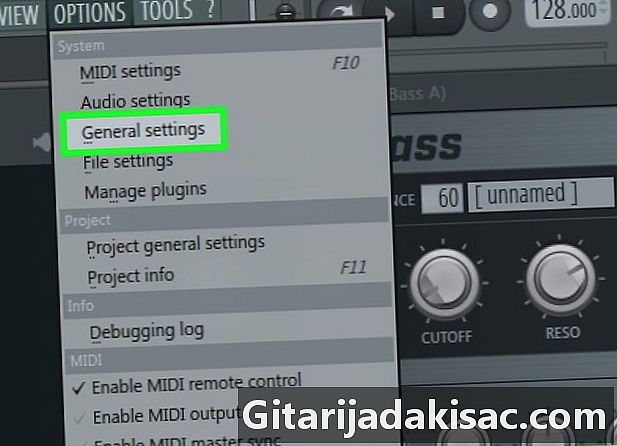
Kliknite Opće postavke. Pronaći ćete parametre (opće postavke) pri vrhu padajućeg izbornika koji ste upravo otvorili. -
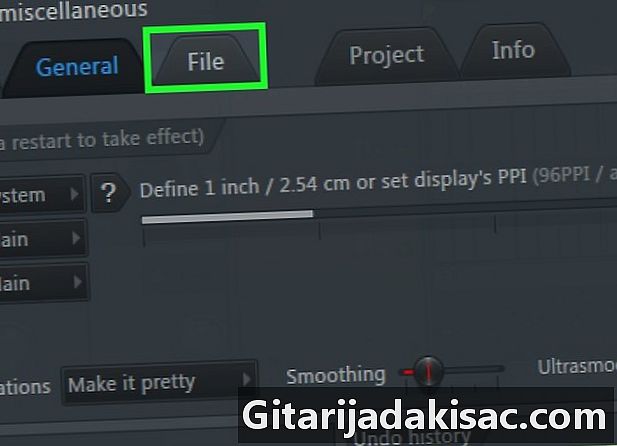
Odaberite Datoteka. Ova je opcija postavljena na vrhu prozora postavki. -
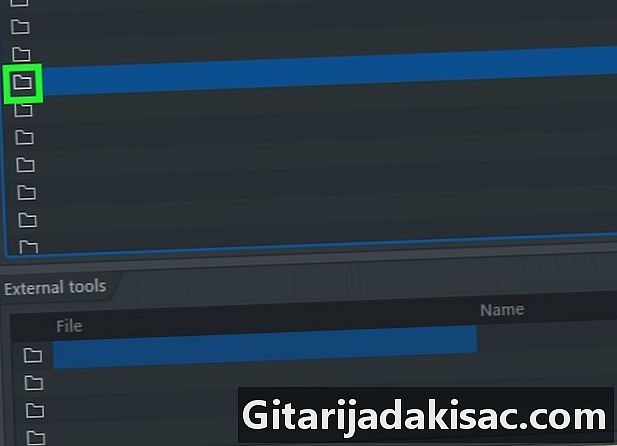
Pronađite mjesto Preglednik pretraživanja dodatnih mapa. Kliknite praznu mapu pod ovom opcijom Preglednik dodatne mape za pretraživanje). Postavljen je s lijeve strane prozora. Otvorit ćete novi prozor preglednika iz kojeg ćete moći birati mapu u kojoj se nalaze uzorci koje želite uvesti. -

Odaberite mapu klikom na nju. Ako se zadnja mapa u koju se uzorci koje želite uvesti smjesti u podmapu, morat ćete pratiti stablo i svaki put kliknuti na sljedeću mapu sve dok ne dođete do one koja vas zanima.- Ako ste, na primjer, svoje datoteke postavili unutra Moji dokumenti (ako ste na Windows-u) morat ćete odabrati neku stazu Moje računalo, korisnik, administrator, Moji dokumenti, Ako imate zapis Moji dokumenti na radnoj površini bit će brži. Tada odaberite zadnju mapu u kojoj se nalaze uzorci koje želite uvesti.
-

Pritisnite gumb OK (U redu). Nalazi se na dnu navigacijskog prozora. Ovo će pokrenuti uvoz odabrane mape. Tada ćete u stupcu vidjeti odgovarajuću mapu s istim nazivom opcije koji se nalazi s lijeve strane prozora FL Studio. Svojim uzorcima možete pristupiti iz ove mape i koristiti ih u stvaranju.
Drugi dio Preuzmite uzorke za FL Studio
-

Idite na web mjesto za razvojne programere. Poveznica na francusku stranicu nalazi se ovdje, ali na engleskoj stranici naći ćete puno više stvari, web mjesto ne nudi uzorke ... Poveznica na englesku web stranicu nalazi se ovdje. Također ćete naći uzorke za FL studio pretragom Googlea pisanjem Uzorci FL Studio na francuskom jeziku u traci za pretraživanje. Neki su besplatni, poput demo podataka.- Na engleskoj stranici morate kupiti račun za kupnju uzoraka. Odaberite opciju Prijavite se u gornjem desnom kutu početne stranice. Unesite svoju adresu i stvorite zaporku (ne svoju adresu).
- Ako nemate originalnu verziju kupljenu u Image Lineu, nećete moći preuzeti besplatne uzorke knjižnica s ove web lokacije.
-

Odaberite Sadržaj. Ova se opcija nalazi na vrhu početne stranice između izbornika Dodaci i poduzeće, Također možete pristupiti uzorcima na dnu početne stranice. -
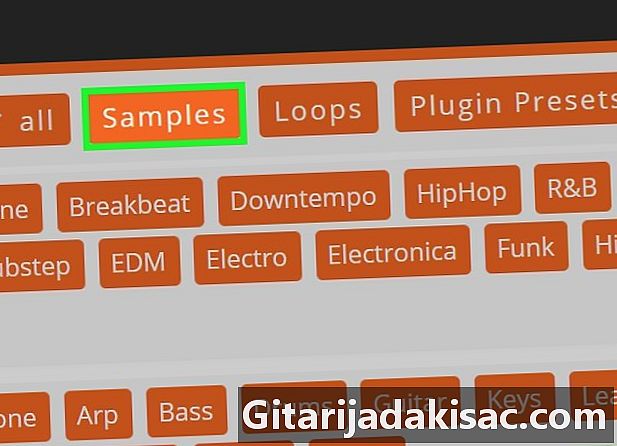
Kliknite Uzorci. Ovo je 2. opcija na vrhu stranice (desno od vrsta i sve koji je odabran prema zadanom). -

Odaberite uzorke koje želite. Ako ne želite kupiti uzorke, naći ćete pravokutnik na kojem je napisano Besplatan izbor (slobodan izbor) desno od spomenutog Dodaj u košaricu pod cijenu nekih zvučnih banaka.- Ako želite kupiti zvučne banke, možete kupiti sav sadržaj stranice ...
-

Odaberite Besplatni odabir. Odaberite zvučne banke koje vas zanimaju i kliknite na Besplatan izbor za svakoga. Također možete kliknuti na Preuzmite sve odabrane besplatne petlje (preuzmite sve besplatne petlje) pri dnu stranice. Oni će se potom prenijeti na vaše računalo. Ovisno o tome kako ste postavili svoj uređaj, možda ćete morati odrediti odredišnu mapu.- Ako želite kupiti čitave banke, kliknite gumb Dodaj u košaricu ispod cijene svake banke. Nakon što odaberete sve što vam se sviđa, odaberite vezu košarice s lijeve strane imena (desno, gornji dio zaslona). Zatim kliknite na odjava (idite na blagajnu).
-
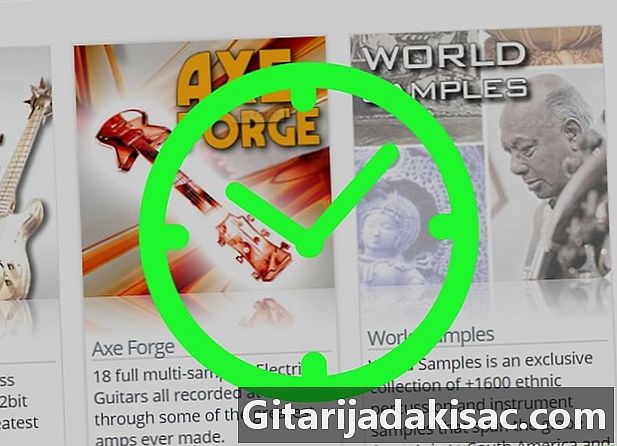
Čekaj. Dopustite vrijeme za preuzimanje datoteka na vaše računalo. Kada završite, možete uvesti uzorke u FL Studio.
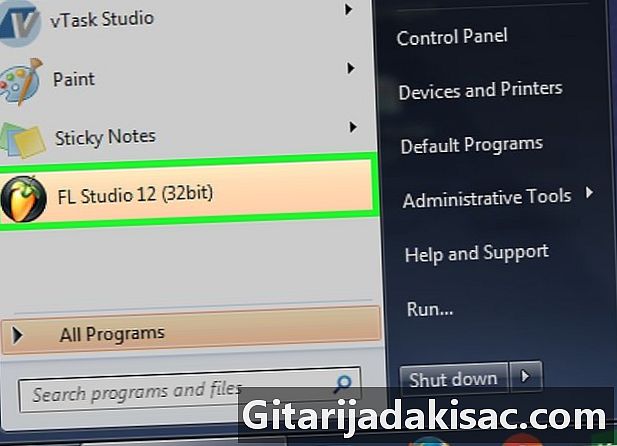
- Da biste ih lako pronašli, na radnu površinu svog računala možete preuzeti banke zvukova, efekata i uzoraka.
- Pretragom na Googleu naći ćete tvrtke koje nude besplatne uzorke demonstracija. Možete ih koristiti neprofesionalno.
- Ako niste kupili FL Studio na Image Line i kliknite Besplatni uzorciOd vas će se tražiti da se prijavite na svoj račun, čak i ako vas već tuku.